Buna admin! Mi-am cumpărat recent un laptop Lenovo și m-am hotărât să-l studiez temeinic, mi-a plăcut foarte mult faptul că pe site-ul oficial al laptopului există drivere pentru modelul meu de la Windows XP la Windows 10. Acum laptopul are instalat Windows 8.1, vreau să reinstalez-l pe Windows 7, dar este blocat cel mai elementar, nu pot intra în BIOS-ul laptopului pentru a dezactiva opțiunea Secure Boot. La incarcare, apas F2 si nu se intampla nimic, la fel si cu tasta Delete. Ce să faci?
Cum să intri în BIOS pe un laptop Lenovo
Salut prieteni! Există trei moduri concrete de a intra în BIOS-ul unui laptop Lenovo și vă voi povesti despre ele în articolul de astăzi. Voi dezvălui și două secrete care te vor ajuta să intri în BIOS-ul unui laptop al oricărui producător, dacă nu funcționează în mod obișnuit. Și la sfârșitul articolului, veți învăța cum să intrați în meniul de pornire al unui laptop Lenovo (pentru orice eventualitate, vă va veni brusc la îndemână).
Cum să introduceți BIOS-ul pe un laptop Lenovo folosind butonul Novo
Aproape toate laptopurile Lenovo au un buton special - „Butonul Novo” (uneori se mai numește „OneKey Recovery” sau „OneKey Rescue System”) cu imaginea unei săgeți îndoite, poate fi pe panoul frontal sau pe lateral dispozitivul calculatorului.
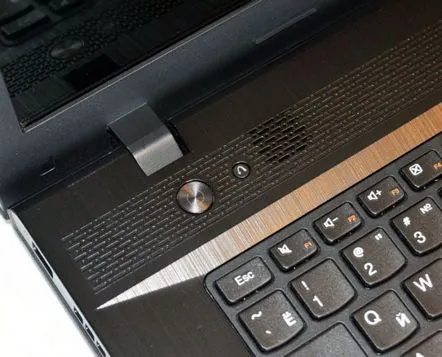
Opriți laptopul și apăsați acest buton în loc de butonul de pornire.

Pe ecran apare meniul „Novo Button Menu”, care oferă o alegere între mai multe opțiuni pentru pornire, după cum puteți vedea, al doilea element este BIOS Setup,
selectați-l folosind săgețile de pe tastatură și apăsați „Enter”, introduceți BIOS-ul laptopului Lenovo.
Cum să intrați în BIOS pe un laptop Lenovo folosind combinația de taste Fn+F2
A doua metodă nu este mai dificilă decât prima.Reporniți computerul. În faza inițială a încărcării, apăsați tasta Fnși, fără a o elibera, apăsați frecvent tasta F2.
Se deschide BIOS-ul.
Și acum vă voi dezvălui două secrete care vă vor ajuta să intrați în BIOS-ul oricărui laptop, dacă nu reușiți în mod obișnuit
Primul secretOdată, colegii mei de la serviciu nu au putut intra în BIOS-ul unui laptop Lenovo din cauza unei tastaturi defecte (tastele F2, F12 nu funcționau), ceea ce înseamnă că era imposibil să intri în BIOS și în meniul de boot (pentru a schimba prioritatea de pornire pe o unitate flash). Totul a fost încercat! În general, noua tastatură trebuia să fie livrată mâine, iar astăzi au vrut doar să reinstaleze sistemul de operare pe acest laptop. Am observat că Windows 8.1 instalat pe laptop s-a încărcat perfect și mi-a oferit metoda. Mutați indicatorul mouse-ului în colțul din dreapta jos al desktopului Win 8.1. Selectați Parametri.
Modificarea setărilor computerului.
Actualizare și recuperare.
Recuperare.
În aceeași fereastră, selectați: Opțiuni speciale de descărcare. Reporniți acum.
Diagnosticare.
Parametrii încorporați BY UEFI.
Reporniți.
Intrați în BIOS. Puteți face acest lucru pe toate laptopurile cu Windows 8.1 instalat.
Al doilea secret.
Când intră în BIOS, mulți utilizatori fac o greșeală. Li se spune că atunci când porniți laptopul, trebuie să apăsați o anumită tastă. Ei apasă pe oprire într-un sistem care funcționează, așteaptă ca computerul să se oprească. Apoi apăsă tasta pentru a intra în BIOS, dar în loc să intre în BIOS, pornește boot-ulOS. Faptul este că, cu Windows 8.1, pornirea rapidă bazată pe hibernare funcționează în mod implicit și, prin urmare, trebuie să intri în BIOS printr-o repornire.
Cum să intrați în meniul de pornire al unui laptop Lenovo
Prieteni, dacă sunteți întrebat cum să introduceți BIOS-ul pe un laptop, atunci este foarte posibil ca persoana care a întrebat să dorească doar să pornească laptopul de pe o unitate flash, iar pentru aceasta nu este absolut necesar să intrați în BIOS. Reporniți laptopul și, în faza inițială a încărcării, apăsați tasta Fn și, fără a o elibera, apăsați adesea tasta F12
Intrați în meniul de pornire, selectați unitatea noastră flash și mergeți!
